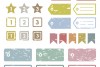- HOME>
- アクセス解析の記事一覧>
- 差がつくGoogleアナリティクスの設定
アクセス解析
2017.6.12
差がつくGoogleアナリティクスの設定

今回は少し高度な分析について書いてみようと思います。
いつまでもコンバージョン率が上がった、下がっただけに一喜一憂していてはいけません。細かな分析まで行えるようにしていきましょう。
相関有無の確認

分析を行っていると、1つのディメンションの項目に対して、複数の指標の相関をしたくなることがあります。
たとえば、新規セッション率も高くてかつコンバージョン率も高いキーワードってなんだろうといった具合です。
これに答えてくれるのが、「モーショングラフ」
モーショングラフは散布図として表示されます。
上記の場合でいえば、新規セッション率とコンバージョン率の2つを軸にとって、検索キーワードでプロットすることで、検索キーワードごとにそれらの相関を確認することができます。
また時系列で動かすこともできますので、月初には新規セッション率が低くコンバージョン率が低いキーワードだったけれど、月末にかけて特定のキーワードでコンバージョン率が高くなってきているといったものも分かります。
あまり使われていないグラフのようですが、ここまでGoogleアナリティクスを使いこなしてみると良いでしょう。
細かい分析
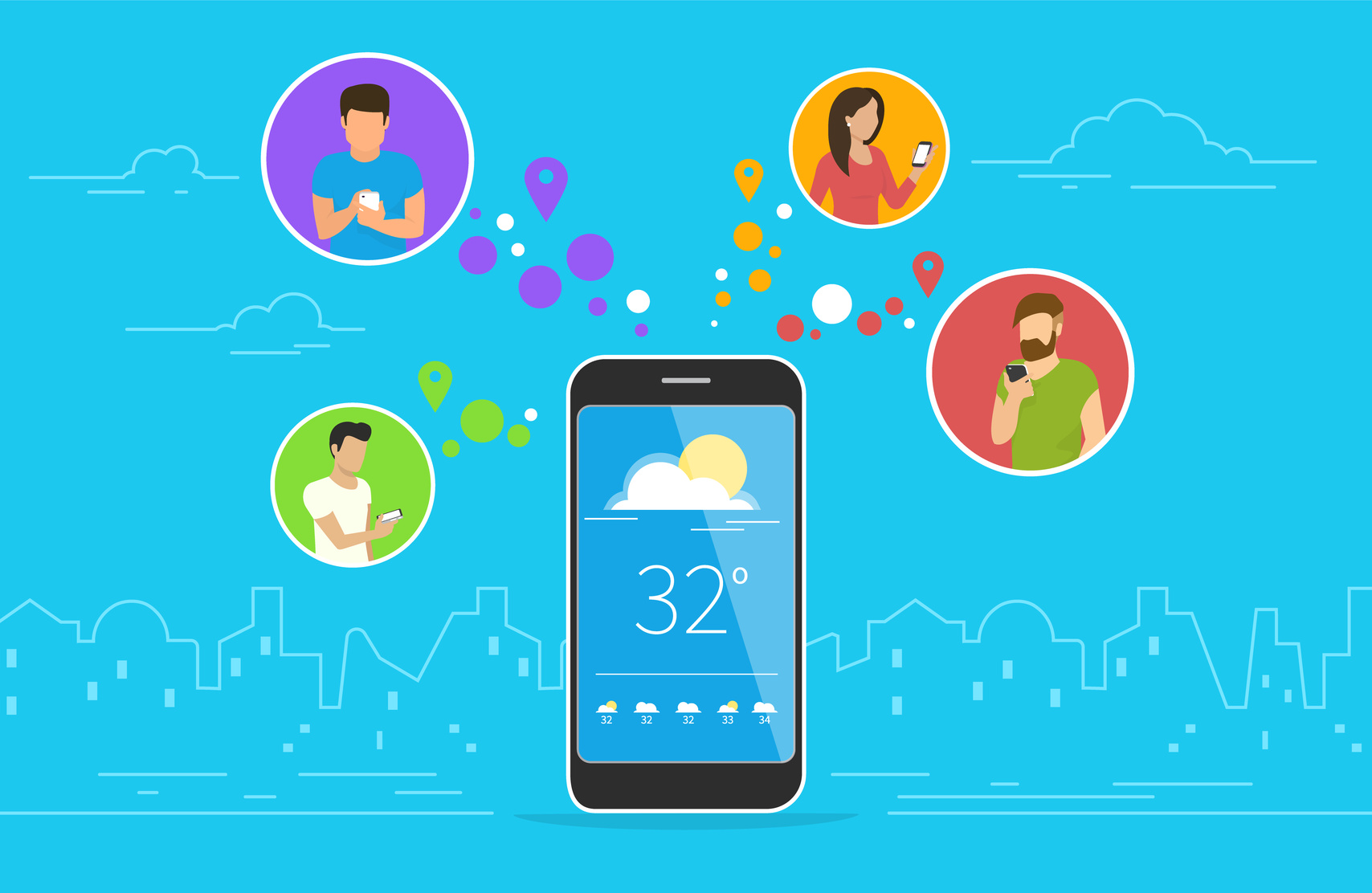
Googleアナリティクスのレポート機能では、まずプライマリディメンションがあって、セカンダリでぃめんしょんでセグメント軸を追加できます。
またそれらに加えて、さらにジグを追加できるのが、上記で書いた「ピボット」です。
ピボットに表示する指標は2つまでですが、カスタムレポートのフラットケーブルを使用すると、ディメンションを5つまで適用できるようになりました。
これも細かい分析を行いたい時は役立つ知識です。
まとめ
今回は、様々な分析ができるGoogleアナリティクスをある程度理解し、より細かいアウトプットを出したい人向けに書きました。
他にも設定を行うことで、出したい数値やみたい指標を自由にだせるように、どんどんトライしていきましょう。
あわせて読みたい記事はこちら!
More from my site
Deliways内検索Search
カテゴリーCategory



 お電話・メールでの
お電話・メールでの